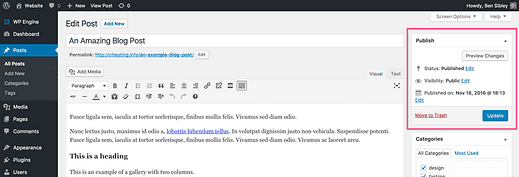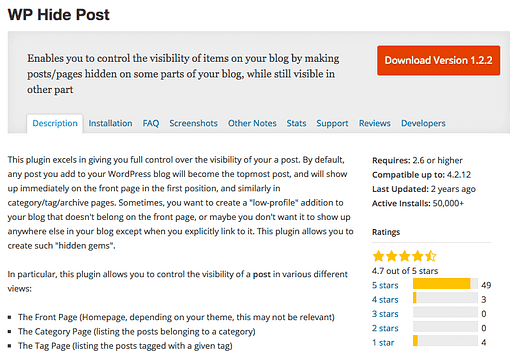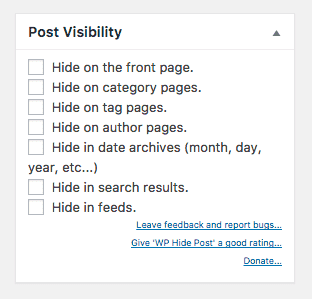Kuidas tühistada WordPressi lehtede ja postituste avaldamine
Kas soovite oma saidilt lehe või postituse eemaldada?
Postituste ja lehtede peitmiseks või avaldamise tühistamiseks on viis võimalust. Nende erinevate lähenemisviiside abil saate täpselt juhtida, kes teie sisu näeb.
Lehe või postituse avaldamise täielik tühistamine
See lihtne meetod peidab postituse kõigi eest, välja arvatud teie.
Esiteks logige sisse oma WordPressi juhtpaneelile. Liikuge postitusele, mille avaldamise soovite tühistada, ja leidke paremal pool Avalda metakast.
Kui postitus/leht on aktiivne, on olekuks „Avaldatud". Postituse avaldamise tühistamiseks toimige järgmiselt.
- Klõpsake sinist linki Redigeeri
- Valige olek Mustand
- Klõpsake nuppu OK
- Värskenda postitust
Postitust ei kuvata enam ajaveebis ega arhiivilehtedel.
Kui külastate postituse URL-i, kui olete administraatorina sisse logitud, näete seda endiselt. Kuid keegi teine ei näe seda isegi siis, kui ta on teie saidile sisse logitud. Ainult administraator (ja postituse autor) näeb endiselt postitust oma URL-is.
Professionaalide nõuanne. Saate kasutada menüü Postitused hulgitoiminguid, et muuta mitu postitust korraga mustanditeks.
Kuidas postitust blogist eemaldada
See meetod eemaldab postituse teie blogist, lubades seda külastada kõigil, kellel on otsene URL.
Kui soovite postituse avaldada, kuid selle ajaveebis eemaldada, saate kasutada WP Hide Post pluginat.
See WordPressi pistikprogramm annab teile uue metakasti, mille abil saate juhtida, kus teie saidil üksikud postitused kuvatakse.
Sarnane seadete rühm on lisatud ka lehtedele.
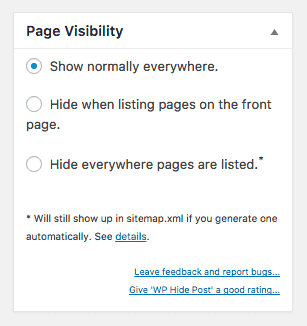
See meetod eemaldab lehe teie menüüst, lubades seda külastada kõigil, kellel on otsene URL.
Kui määrate lehe olekuks Mustand, ei saa seda külastada keegi peale teie. Siiski võite soovida eemaldada kõik selle lingid, jättes selle otsekülastuste jaoks nähtavaks.
WordPress loob automaatselt menüü ja lisab sellele kõik leheküljed. Siiski saate luua kohandatud menüü ja juhtida täpselt, millised lehed on loetletud.
See menüüde loomise ja redigeerimise õpetus näitab, kuidas seda teha.
Kuidas peita postitus/leht väljalogitud külastajate jaoks
See meetod peidab postituse/lehe täielikult kõigi eest, kes pole sisse logitud.
Saate märkida mis tahes postituse/lehe privaatseks, nii et seda näevad ainult teie saidi liikmed. Postituse privaatseks muutmisel eemaldatakse see blogist ja kui sisselogimata külastaja vaatab seda, kuvatakse URL-is tõrge 404.
Lehe privaatseks määramiseks tehke järgmist.
- Klõpsake valiku Nähtavus kõrval olevat linki Redigeeri
- Valige Privaatne
- Klõpsake nuppu OK
- Uuenda lehte
Professionaalse näpunäide. Samuti on võimalik jagada avaldamata mustandeid, nii et seda näevad ainult inimesed, kellel on spetsiaalne link.
Kuidas kaitsta postitust/lehte parooliga
Selle meetodi korral kuvatakse postitus blogis, kuid kõik külastajad peavad selle vaatamiseks sisestama parooli (isegi sisseloginud liikmed).
Iga postituse või lehe parooliga kaitsmine on lihtne. Saate järgida seda kiiret paroolikaitse õpetust, et seda kohe oma saidil rakendada.
Looge mustand ilma avaldamist tühistamata
Lõpuks, kui teil on vaja lehte lihtsalt redigeerida, et saaksite selle uuesti avaldada, vaadake seda õpetust:
Kuidas WordPressi postitust SEO ja liikluse jaoks uuesti avaldada
Saate teada, kuidas luua ja muuta olemasoleva lehe uut mustandit, nii et keegi ei näe teie muudatusi enne, kui avaldate uue mustandi vanal lehel.
Lehtede avaldamise tühistamine ja peitmine
Kas suutsite oma lehele õige nähtavuse anda?
Ülaltoodud viis meetodit annavad suure kontrolli selle üle, kes teie postitusi ja lehti näevad, kuid WordPressiga on alati mõni muu lahendus.
Kas on mõni muu viis oma postituste peitmiseks? Kas ma jätsin vahele sisu avaldamise tühistamise meetodi? Postitage kommentaar allpool.